
همانطور که می دانید iPadOS 16 به عنوان جدیدترین نسخه سیستم عامل iPadOS در مراسم WWDC 2022 اپل معرفی شد. اکنون اپل سیستم عامل iPadOS 16 را با اصلاحات متعدد و ویژگی های جدید معرفی کرده و قصد دارد تا نسخه نهایی آن را در پاییز در دسترس تمام کاربران آیپد قرار دهد. اما تا آن زمان، اپل نسخه آزمایشی این سیستم عامل را در قالب نسخه بتا برای استفاده عمومی منتشر کرده تا هم خود متوجه باگ های احتمالی آن بشود و هم کاربرانی که صبر کمتری دارند، بتوانند آن را زودتر بر روی آیپد خود تجربه کنند!
اگر شما هم جزء این دسته از افراد هستید و از ریسک استقبال می کنید، می توانید نسخه بتای پابلیک iPadOS 16 را بر روی آیپد خود نصب کنید. در این مقاله نحوه انجام این کار را به شما آموزش می دهیم. پیشنهاد اکید می کنیم که پیش از اقدام به نصب نسخه بتا، از آیپد خود یک نسخه بک آپ تهیه کنید تا در صورت بروز مشکلات احتمالی، اطلاعات شما از دست نرود! و اینکه تمام مسئولیت نصب نسخه بتای iPadOS 16 بر عهده خودتان است! باید به این نکته اشاره کنیم که اپل اولین نسخه بتای عمومی iOS 16 و iPadOS 16 را چند ماه پیش منتشر کرد و در حال حاضر دومین نسخه از بتای پابلیک iPadOS 16 در دسترس قرار گرفته است.

چگونه از آیپد خود بک آپ بگیریم؟
1- آیپد خود را از طریق کابل به دستگاه مک متصل کنید.
2- یک پنجره Finder باز کنید.
3- در بخش Locations در منوی کناری پنجره Finder آیپد خود را انتخاب کنید.
4- بر روی Pair کلیک کنید تا آیپد شما با مک جفت شود.
5- بر روی Trust کلیک کنید تا جفت شدن دستگاه ها را تأیید کنید.
6- passcode دستگاهتان را وارد کنید.
7- اگر تا به حال عملیات بک آپ گیری را انجام نداده اید، بر روی Back Up Now در سیستم مک کلیک کنید تا فایل بک آپ ایجاد شود.
8- اگر قبلاً بک آپ گیری کرده اید و حالا قصد انجام دوباره آن را دارید، بر روی Manage Backups کلیک کنید.
9- بر روی فایل بک آپ ایجاد شده کلیک راست کنید.
10- بر روی Archive کلیک کنید.
11- بر روی OK کلیک کنید.
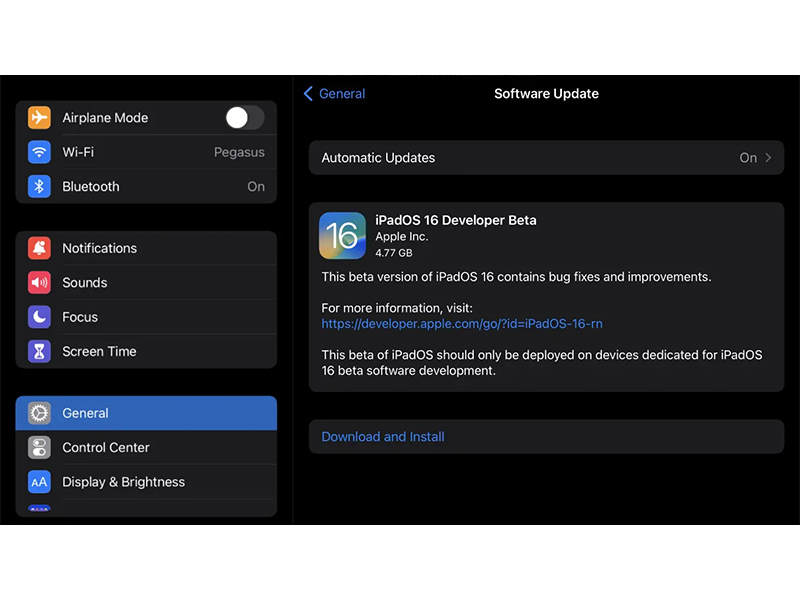
چگونه اکانت خود را برای دریافت نسخه بتای عمومی iPadOS 16 رجیستر کنیم؟
اگر قبلاً به پروژه Apple public beta ملحق شده اید، نیازی به رجیستر کردن دوباره ندارید. فقط به اکانت خود با همان Apple ID که به پروژه محلق شده اید، وارد شوید. اما اگر تا به حال عضو پروژه های پابلیک بتا نبوده اید، باید اکانت خود را به شیوه زیر رجیستر کنید.
1- بر روی آیپد خود به سایت beta.apple.com بروید.
2- بر روی Sign up ضربه بزنید (اگر قبلاً عضو پروژه پابلیک بتا هستید، بر روی Sign in ضربه بزنید و بخش “How to enroll your device” را اسکیپ کنید).
3- آدرس ایمیل و پسورد مربوط به Apple ID خود را وارد کنید.
4- بر روی Sign in ضربه بزنید.
5- بر روی Accept ضربه بزنید و شرایط و قوانین را بپذیرید!
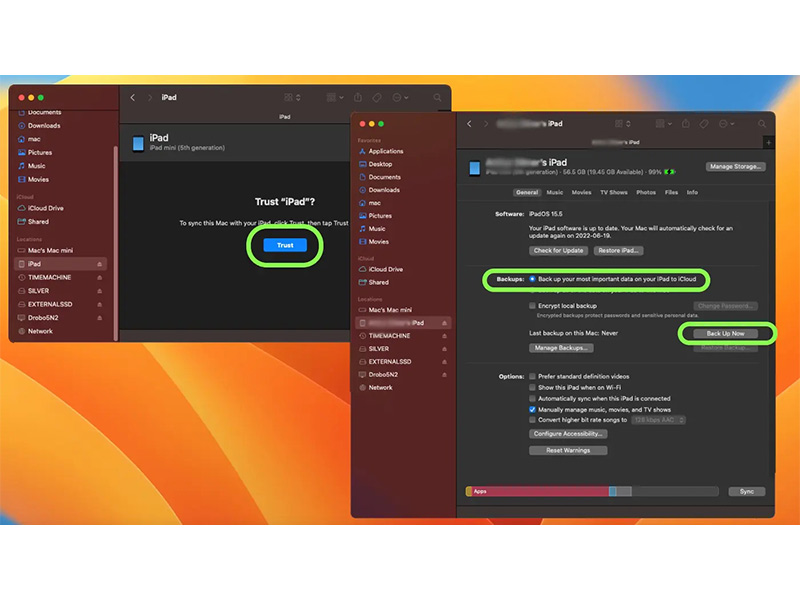
چگونه آیپد خود را برای دریافت نسخه بتای پابلیک iPadOS 16 ثبت نام کنیم؟
بر خلاف آپدیت های معمولی iPadOS که با یک ضربه زدن ساده دانلود آنها آغاز می شود، اپل از پروفایل های خاص خود برای اعتبار سنجی دستگاه ها جهت نصب نسخه پابلیک بتای iPadOS 16 استفاده می کند. نصب این پروفایل ها بسیار آسان است.
نکته: اگر نسخه اول پابلیک بتای iPadOS 16 را نصب کرده اید، ابتدا باید اطلاعات آن را حذف کنید. برای این منظور به مسیر Settings -> General -> Profile بروید، iPadOS Beta Software Profile را انتخاب کنید و بر روی Delete Profile کلیک نمایید.
1- به سایت beta.apple.com بروید.
2- به تب iPadOS بروید.
3- بر روی Download profile ضربه بزنید.
4- بر روی Allow ضربه بزنید.
5- بر روی Close ضربه بزنید.
6- بخش Settings را باز کنید.
7- بر روی Profile Downloaded ضربه بزنید.
8- بر روی Install که در گوشه سمت راست بالای صفحه قرار دارد ضربه بزنید.
9- passcode خود را وارد کنید.
10- بر روی Install ضربه بزنید.
11- مجدداً بر روی Install ضربه بزنید.
12- بر روی Restart ضربه بزنید.
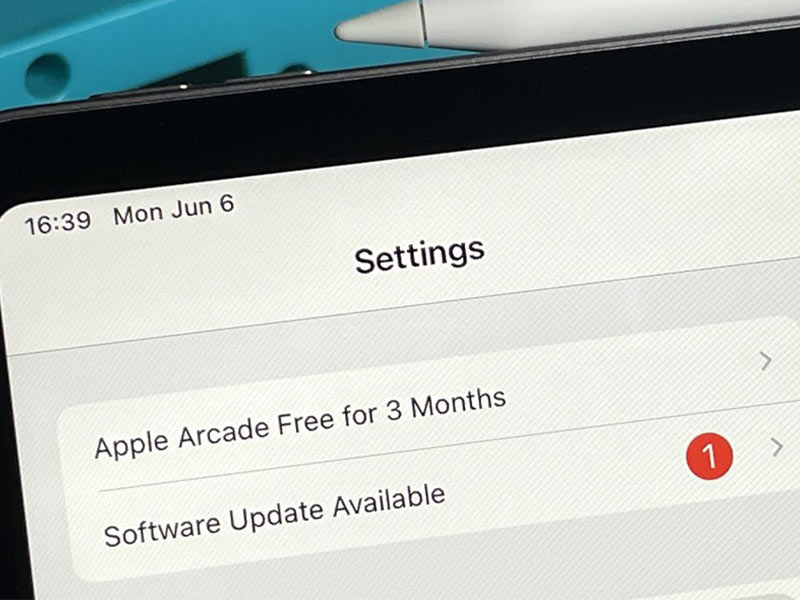
چگونه بتای پابلیک iPadOS 16 را بر روی آیپد نصب کنیم؟
1- اپلیکیشن Settings را از هوم اسکرین اجرا کنید.
2- بر روی General ضربه بزنید.
3- بر روی Software Update ضربه بزنید.
4- پس از آنکه فایل آپدیت را مشاهده کردید، بر روی Download and Install ضربه بزنید.
5- passcode خود را وارد کنید.
6- در صفحه Terms and Conditions بر روی Agree ضربه بزنید.
7- مجدداً بر روی Agree ضربه بزنید.
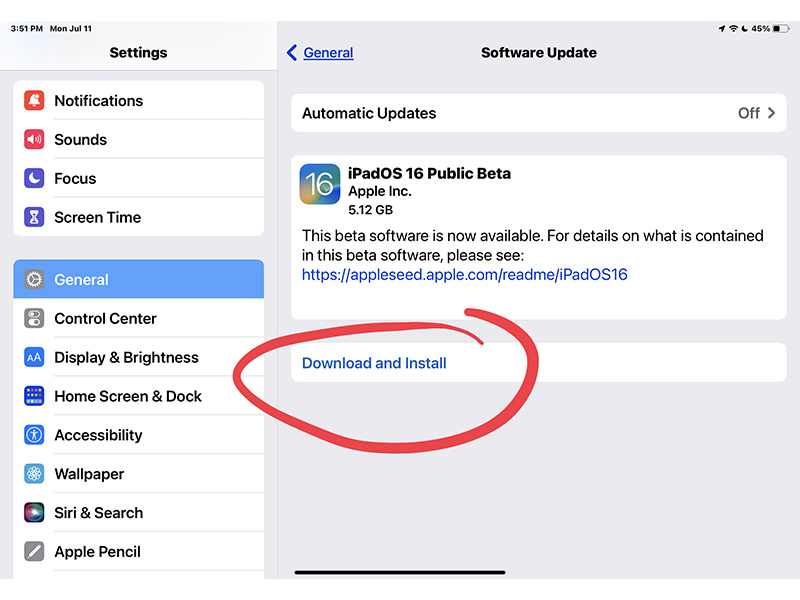
چگونه کار با نسخه بتای پابلیک iPadOS 16 را آغاز کنیم؟
پس از اینکه آیپد شما ریبوت شد، به iPadOS 16 دسترسی خواهید داشت. فقط باید یک سری تنظیمات دیگر را نیز انجام دهید تا سیستم عامل جدید شما آماده استفاده شود.
1- بر روی Continue ضربه بزنید.
2- پسورد اپل آی دی خود را وارد کنید. تنظیمات آی کلاد آپدیت خواهند شد؛ پس چند لحظه ای منتظر بمانید.
3- بر روی Get Started ضربه بزنید.

منبع: imore




